Фото на документы в домашних условиях
 В условия современного темпа жизни нам очень часто приходится оформлять различные документы. И при этом почти во всех инстанциях требуют фотографии. Причем необходимы не обычные снимки из домашнего фотоархива, а установленного образца с определенными стандартами и размерами. А поэтому люди идут в фотосалоны. Между тем цифровые фотоаппараты, принтеры и компьютеры давно уже перестали быть предметами роскоши и имеются у большинства. И если применить эту технику с умом, то с ее помощью можно сэкономить приличную денежную сумму. Одним из способов экономии является печать фотографий в домашних условиях. Однако речь в данной статье пойдет не об обычных снимках распространенных форматов, которые мы оставляем на память и вкладываем в фотоальбомы. Сегодня мы рассмотрим программный продукт "Фото на документы Экспресс" от компании AMS Software, позволяющий создавать фото на документы быстро и просто. Программа содержит большинство распространенных форматов фотографий, включая паспорт РФ, заграничный паспорт, студенческий билет, всевозможные варианты удостоверений, пропусков, стандартные фото 3x4 с разными типами уголков и т. д. Кроме того, в ней есть возможность печати фотографий произвольного формата.
В условия современного темпа жизни нам очень часто приходится оформлять различные документы. И при этом почти во всех инстанциях требуют фотографии. Причем необходимы не обычные снимки из домашнего фотоархива, а установленного образца с определенными стандартами и размерами. А поэтому люди идут в фотосалоны. Между тем цифровые фотоаппараты, принтеры и компьютеры давно уже перестали быть предметами роскоши и имеются у большинства. И если применить эту технику с умом, то с ее помощью можно сэкономить приличную денежную сумму. Одним из способов экономии является печать фотографий в домашних условиях. Однако речь в данной статье пойдет не об обычных снимках распространенных форматов, которые мы оставляем на память и вкладываем в фотоальбомы. Сегодня мы рассмотрим программный продукт "Фото на документы Экспресс" от компании AMS Software, позволяющий создавать фото на документы быстро и просто. Программа содержит большинство распространенных форматов фотографий, включая паспорт РФ, заграничный паспорт, студенческий билет, всевозможные варианты удостоверений, пропусков, стандартные фото 3x4 с разными типами уголков и т. д. Кроме того, в ней есть возможность печати фотографий произвольного формата.
Чаще всего бывает, что, решившись сфотографироваться на документы в фотосалоне, нужно отстоять очередь. И даже после получения вами снимков нет гарантии, что они вам понравятся. А ведь эта фотография будет украшать ваши документы длительное время. Неудовлетворительное качество может повлиять на ваше настроение и способно привести к определенным комплексам. Поэтому выгоднее во всех отношениях сделать подобные снимки дома, обработать изображение в графическом редакторе и распечатать на своем принтере ровно столько фотографий, сколько вам необходимо. С этими задачами легко справляется программа "Фото на документы Экспресс".
Запустив программу, необходимо определиться с нужным вам форматом документа. Однако, прежде чем приступать к обработке фотографии, необходимо правильно сделать сам снимок. Ознакомиться с требованиями к кадрам можно в правой части главного окна программы на вкладке "Формат". Пункт "Требования к снимку" поможет вам сделать фотографию, которая по всем параметрам будет подходить для оптимального редактирования инструментами обработки.
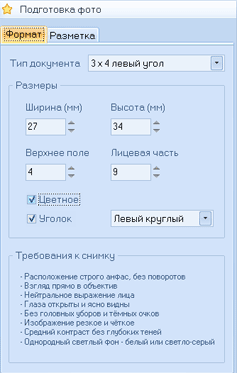
После загрузки фотографии с локального жесткого диска или любого другого источника доступным для использования становится режим "Разметка". Он является важным этапом в создании фотографий на документы. Здесь необходимо ответственно и аккуратно выполнить всю разметку от начала до конца. Начинается работа в этом режиме с определения центра зрачков глаз. Нужно постараться как можно точнее установить разметку и провести прямую линию, соединяющую оба зрачка. Если на исходном фото зрачки расположены не на одном уровне, то настройка "Угол поворота" способна скорректировать ненужный для вас наклон. Для более точного определения центра зрачка в программе предусмотрено окно увеличения выделяемой области. В итоге глаза должны находиться на одной линии. Поэтому, если вы неточно установили разметку для уровня глаз, следует повторить ее.
На следующем шаге разметки нужно определить линию подбородка и центра лица. Причем фотография должна включать в себя всю голову и хотя бы часть шеи. Поэтому если на снимке обрезана верхняя часть головы или совсем не видно шеи, то рекомендуется повторить замер еще раз. Затем нужно определить верхнюю границу головы. В случае если прическа слишком высокая, следует опустить немного линию границы. На этом этапе следует обратить внимание на получившийся результат разметки. При небольших отклонениях пользователь может немного изменить разметку, используя ползунки вокруг фотографии. Но нужно помнить, что кадрирующая рамка не должна выходить за пределы фото. Можно исправить погрешности в небольшом выступе рамки, если просто ее подвинуть в нужную вам сторону. В случае невозможности умещения рамки на фотографии потребуется другой снимок.
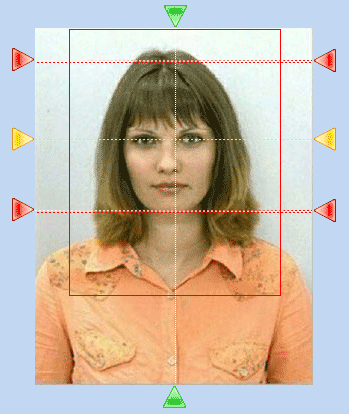
После того как процесс разметки завершен, переходим к следующему этапу, который называется "Обработка". На этом шаге для пользователя открывается уникальная возможность придать фотографии наилучший внешний вид стандартными инструментами для обработки. Здесь помимо ручной настройки изображения доступен автоматический режим с применением фильтров "моментального редактирования". В программе их немного, и относятся они к настройкам резкости и улучшения, состоящим из автоконтраста и автоуровня. Программа "Фото на документы Экспресс" имеет в своем распоряжении инструменты "ручной настройки", позволяющие с большей точностью определять меру вносимых в изображение изменений.
Установить наилучшие настройки яркости, контрастности, насыщенности и цветовой гаммы довольно просто. Необходимо просто перетаскивать соответствующие ползунки влево или вправо, чтобы изменять силу яркости, контрастности и другие параметры. Также можно применить готовые шаблоны, выбрав кнопку "Загрузить настройки". Именно для этих целей и предусмотрена функция загрузки настроек коррекции изображения. То есть, однажды установив оптимальные параметры и сохранив их в программе, вы сможете воспользоваться ими в любое время. Таким образом, готовые настройки изображения позволят вам ускорить процесс редактирования.
И последний этап, который мы рассмотрим в данной статье, называется "Настройка печати". Готовые макеты по умолчанию можно вывести на листе формата 9x12 см. Его можно расположить на любом листе большего размера, включая даже A4. При необходимости есть возможность выбрать формат 10x15 см или стандартный лист A4. Для фотографий на документы следует использовать бумагу глянцевого типа. Если снимок вас полностью устраивает, остается лишь отправить готовый макет на печать. Однако, для того чтобы получить результат на бумаге, необходимо обладать полной версией программного продукта "Фото на документы Экспресс". Функция "Сохранение макета" также доступна только после приобретения программы.
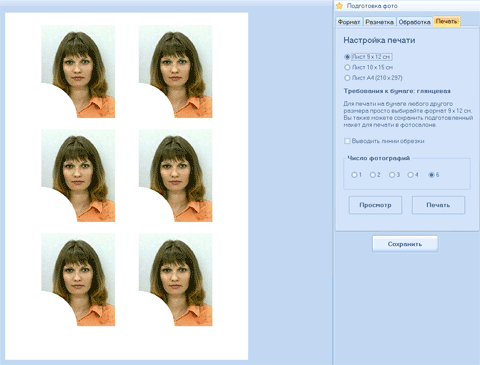
В завершение же хочется отметить, что в состав программы входит несколько стилей оформления для изменения интерфейса. Удобное расположение всех инструментов для обработки и пошаговое выполнение этапов редактирования ориентируют пользователя на работу, а не на поиск нужных функций.